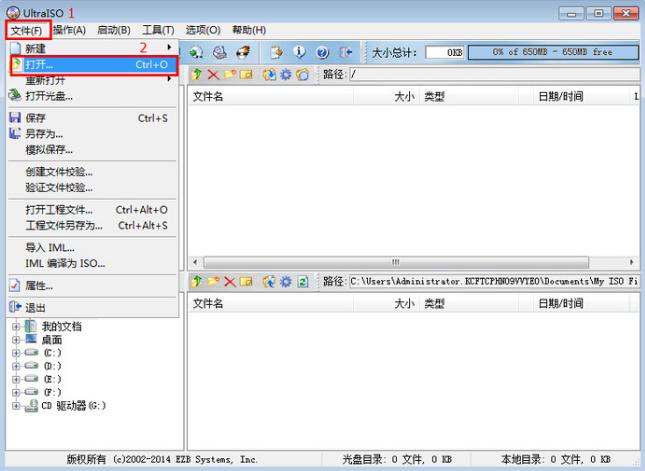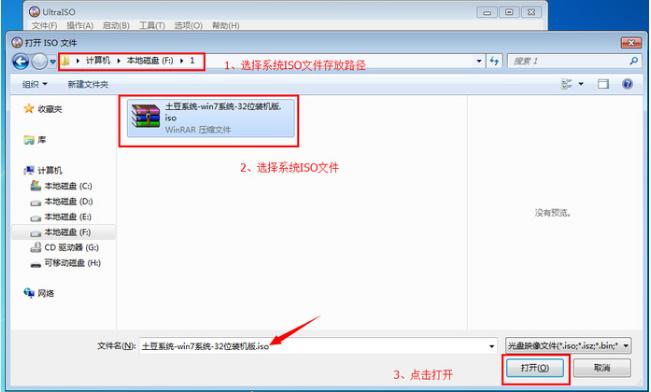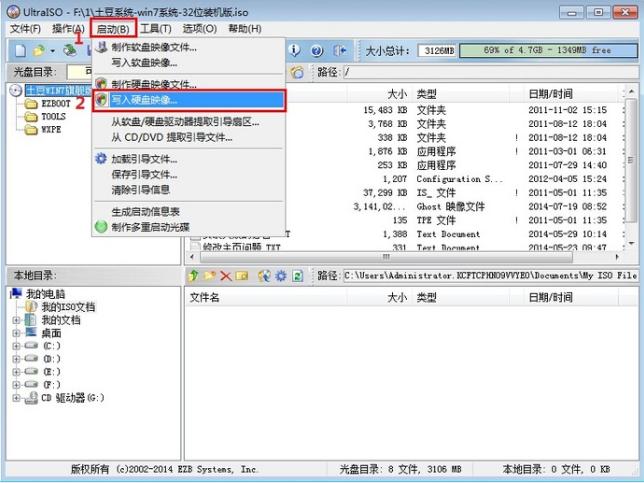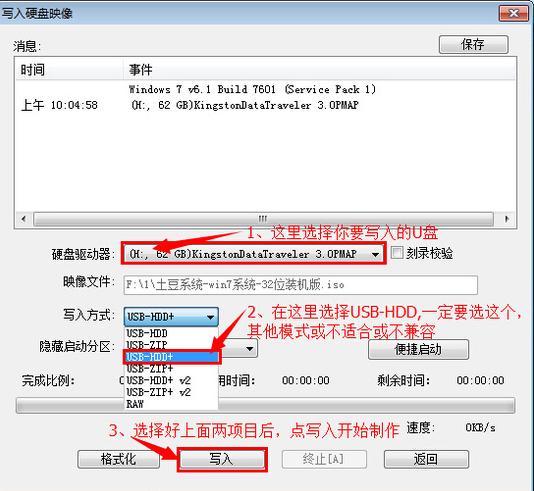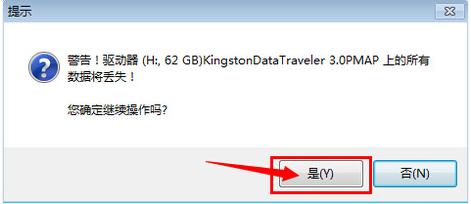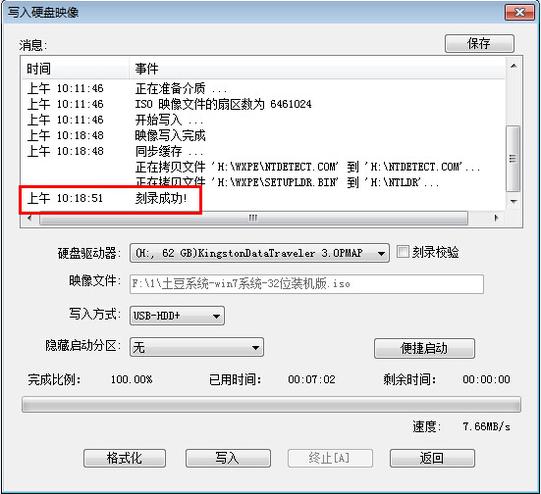本教程告诉你ulitraiso制作U盘打开盘
发布时间:2021-04-07 文章来源:xp下载站 浏览: 76
|
U盘的称呼最早来源于朗科科技生产的一种新型存储设备,名曰“优盘”,使用USB接口进行连接。U盘连接到电脑的USB接口后,U盘的资料可与电脑交换。而之后生产的类似技术的设备由于朗科已进行专利注册,而不能再称之为“优盘”,而改称“U盘”。后来,U盘这个称呼因其简单易记而因而广为人知,是移动存储设备之一。现在市面上出现了许多支持多种端口的U盘,即三通U盘(USB电脑端口、iOS苹果接口、安卓接口)。 有些网友在网上问小编怎么使用ulitraiso制作U盘启动盘,关于这个问题,小编通过自身实践后,得出一些结论,下面就怎么使用ulitraiso制作U盘启动盘的操作步骤,有兴趣的朋友,可以看看。 ulitraiso如何制作U盘启动盘?想了解这样块的网友在网上问道,在此,为了能给疑惑的网友提供帮助。小编跟大家一同解决ulitraiso怎么制作U盘启动盘,下面是小编的一点小经验。 ulitraiso制作U盘启动盘的图文流程 准备一个U盘(8G以上),网站上下载一个系统ISO。 把U盘插入电脑,打开运行ulitraiso,点击打开”按钮
ulitraiso怎么制作U盘启动盘截图(1) 打开ISO文件,点击“打开”。
ulitraiso怎么制作U盘启动盘截图(2) 点击ulitraiso菜单栏中的“启动”,选择“写入硬盘镜像”。
ulitraiso怎么制作U盘启动盘截图(3) 选择要写入的U盘和写入方式,然后点击“写入”。
ulitraiso怎么制作U盘启动盘截图(4) “是”
ulitraiso怎么制作U盘启动盘截图(5) 正在写入
ulitraiso怎么制作U盘启动盘截图(6) 完成后,“返回”即可。
ulitraiso怎么制作U盘启动盘截图(7) 以上就是ulitraiso怎么制作U盘启动盘的操作步骤。 U盘有USB接口,是USB设备。如果操作系统是WindowsXP/Vista/Win7/Linux/PrayayaQ3或是苹果系统的话,将U盘直接插到机箱前面板或后面的USB接口上,系统就会自动识别。 |
本文章关键词: 装机高手告诉你ulitraiso制作U盘打开盘
相关文章
上一篇:本教程告诉你U盘恢复数据
下一篇:本教程告诉你U盘恢复数据
本类教程排行
系统热门教程
本热门系统总排行